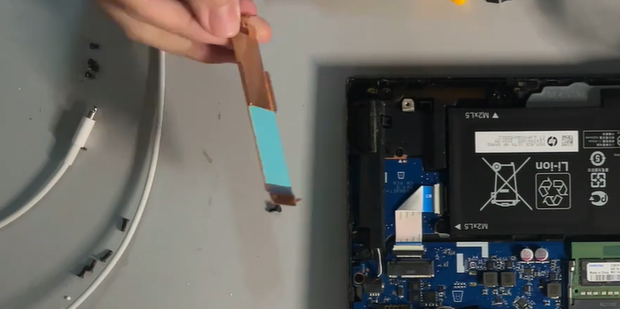幻易云高防服务器 857vps.cn 杭州服务器 温州bgp 浙江bgp温州电信
镇江电信 镇江物理机香港服务器 韩国服务器
电脑主机如何装固态硬盘
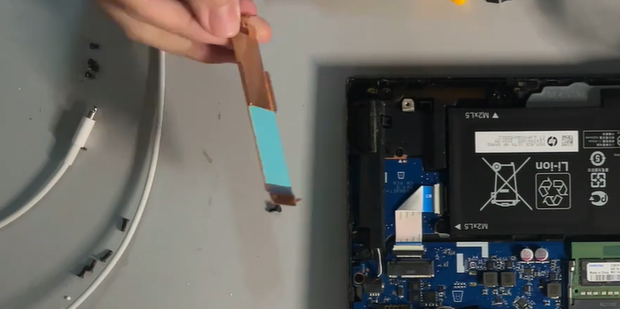
在当今的数字化时代,固态硬盘因其快速的数据传输速度和稳定性而越来越受欢迎。对于想要提升电脑性能的用户来说,安装固态硬盘是一个不错的选择。那么,电脑主机如何装固态硬盘呢?本文将为您提供详细的步骤。

一、准备工具和材料

在开始安装前,你需要准备以下工具和材料:
- 固态硬盘
- 螺丝刀
- 电脑主机
- 相应的连接线(如SATA线)
二、安装步骤
- 确定安装位置:首先,你需要确定电脑主机的固态硬盘安装位置。一般来说,电脑主机上会有预留的硬盘位。
- 打开主机箱:使用螺丝刀打开电脑主机箱,并确保断开所有电源连接。
- 连接固态硬盘:将固态硬盘与相应的连接线连接好。确保连接稳固,防止数据传输时出现错误。
- 固定硬盘:将固态硬盘放入预留的硬盘位中,并使用螺丝固定好。注意不要过度用力,以免损坏硬盘。
- 连接电源线:将电源线连接到固态硬盘上,确保供电正常。
- 启动电脑:将电脑主机箱盖好,并连接所有电源线。然后启动电脑。
- 系统识别:电脑启动后,系统会自动识别新安装的固态硬盘。如果系统没有自动识别,你可能需要在BIOS中设置。
- 格式化硬盘:在系统中对固态硬盘进行格式化,以便于使用。
三、注意事项
- 在安装过程中,确保所有电源都已断开,以防止电击或损坏硬件。
- 安装时要小心,避免过度用力,以免损坏硬盘或主机箱。
- 如果不熟悉安装过程,建议寻求专业人士的帮助。
- 安装完成后,记得对系统进行备份和优化,以确保最佳性能。
通过以上步骤,你应该能够成功地在电脑主机上安装固态硬盘。希望本文能够帮助你更好地了解电脑硬件的安装过程,并提升你的电脑性能。
幻易云高防服务器 857vps.cn 杭州服务器 温州bgp 浙江bgp温州电信
镇江电信 镇江物理机香港服务器 韩国服务器